- Författare Abigail Brown [email protected].
- Public 2023-12-17 07:02.
- Senast ändrad 2025-06-01 07:18.
Med YouTube är att skapa spellistor ett flexibelt sätt att gruppera dina favoritvideor. Spellistor är lätta att skapa och de kan optimeras för sökmotorer precis som enskilda videor kan vara.
Hur man lägger till videor till en spellista
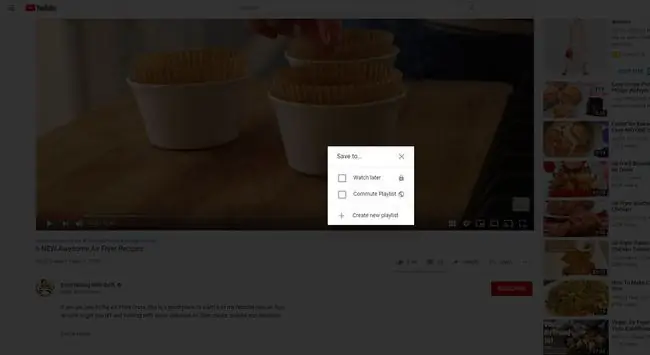
Det är enkelt att lägga till videor i en YouTube-spellista. Under varje video finns en Lägg till ikonen (visas som en plussymbol). Alla spellistor du skapar visas i rullgardinsmenyn, tillsammans med ett Titta senare och ett Skapa ny spellista.
Välj Skapa en ny spellista, namn spellistan och välj en sekretessinställning. Sekretessinställningarna är:
- Public - vem som helst kan söka efter och visa dina spellistor
- Olistad - endast personer som du skickar en länk till kan se spellistan
- Privat - bara du kan se spellistan
Organisera dina YouTube-spellistor
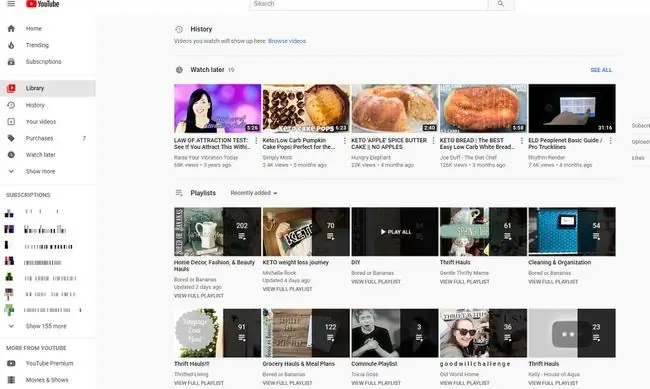
Du kan hantera och redigera dina befintliga spellistor från menyrutan till vänster på YouTube-skärmen. Om du inte ser den, välj menyikonen med tre horisontella linjer i det övre vänstra hörnet för att expandera rutan.
Sektionen Bibliotek inkluderar din Titta senare-lista och alla spellistor som du har skapat. Välj ett spellistanamn för att se information om spellistan inklusive en lista över varje video du har lagt till i den. Du kan ta bort videor från spellistan, välj ett Shuffle Play alternativ och välj en miniatyrbild för spellistan.
Optimera YouTube-spellistor för sökning
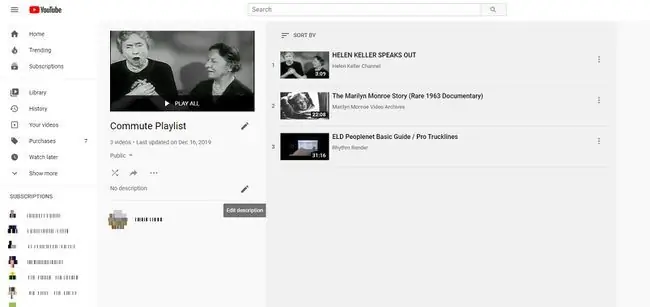
YouTube tillåter användare att lägga till titlar, taggar och beskrivningar till spellistor, precis som du gör för enskilda videor. Om du lägger till den här informationen blir det lättare för andra att hitta dina spellistor när de gör en webbsökning och gör det mer troligt att YouTube rekommenderar din spellista till personer som tittar på liknande videor.
Välj en spellista och välj Redigera beskrivning när spellistans informationsskärm öppnas. Ange titlar, taggar och beskrivningar i rutan för ändamålet.
På den här skärmen kan du också ändra ordningen på videorna i spellistan och ändra sekretessinställningarna.
Dela dina YouTube-spellistor
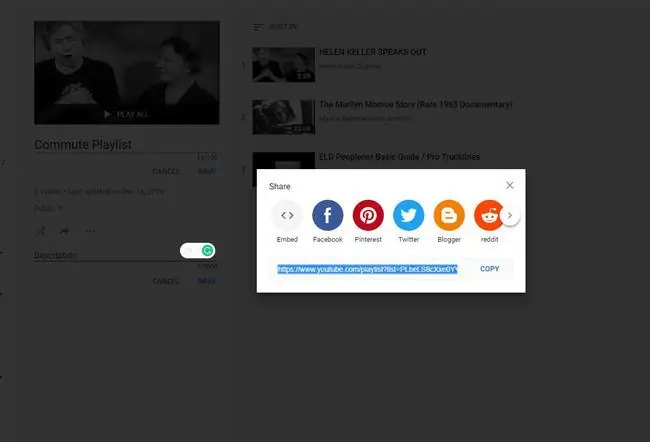
Varje YouTube-spellista har en unik URL så att du kan dela den via e-post, sociala nätverk eller bloggar precis som en fristående YouTube-video. Som standard visas dina spellistor på din YouTube-kanalsida, så de är lätta för besökare att hitta och titta på.
Behåll YouTube-spellistor privata
Om du vill hålla dina spellistor privata kan du det. Genom att inte ange några titlar, taggar eller beskrivningar för spellistor som du har kategoriserat, kommer de inte att visas i några webbsökningar.
Det finns goda skäl att hålla några av dina YouTube-videor och spellistor privata eller olistade. Du kan när som helst ändra sekretessinställningarna på en spellista.






